Программы, предназначенные для отправки и получения сообщений, автоматически сохраняют историю переписки. Часто это приводит к переполнению внутренней памяти устройства, и, как следствие, к необходимости удалить ненужные данные.
Очистка Viber на iPhone
Для смартфонов на iOS удаление ненужной информации Viber можно разбить на 3 блока:
- Очистка истории текстовых сообщений осуществляется внутри раздела меню настроек «Вызовы и сообщения».
- Чтобы удалить всю информацию о входящих и исходящих вызовах, нужно зайти в блок «Вызовы», затем выбрать строку «Все» и отправить сведения в корзину.
- Уничтожить содержимое переписки в конкретном чате несложно. Достаточно свайпнуть по нужному диалогу налево, пока не появятся разноцветные кнопочки, а затем выбрать опцию «Уничтожить».
Как стало понятно, интерфейс мессенджера Вайбер не слишком отличается для различных платформ мобильных телефонов, поэтому инструкции выглядят одинаково.
Очистка кэша и мультимедийного контента для iPhone
Операционка iOS не предполагает вмешательства пользователей во внутреннее пространство системы. Удаление кэшированных данных осуществляется при инсталляции нового софта или обновлении существующих приложений. Скачивание новых программ вызывает автоматическое удаление ненужной информации.
КАК ПОЧИСТИТЬ ВАЙБЕР И ОСВОБОДИТЬ ОТ 1 ГИГА МЕСТА НА ТЕЛЕОФНЕ?
Таким образом, для очистки кэша от Вайбер на Айфон можно предпринять обходной маневр:
- Через маркет Апп Стор загрузить произвольное приложение, требующее большого объема памяти на устройстве. Такое действие инициирует запуск системы очистки ненужных данных.
- После окончания процесса инсталляции утилиту можно удалить. Если объем программы превосходил свободное место в памяти гаджета, установка не завершится, а объем доступной памяти увеличится.
Мультимедийные файлы, полученные от контактов, можно удалять внутри диалогов, подобно тому, как это делается на смартфонах с платформой Андроид. Альтернативный способ удаления клипов или изображений – через приложение «Галерея».
Очистка Viber на Android
Поступающая в мессенджер информация делится на три группы: звонки, чаты, сообщения. Все эти разделы нуждаются в периодической чистке.
Перечень действий, позволяющих удалить ненужные сведения из мессенджера Вайбер для гаджетов на платформе Андроид:
- Для очистки истории месседжей нужно выбрать из меню строку «Еще», перейти к настройкам, затем редактировать блок вызовов и сообщений.
- Историю звонков очищают в разделе «Вызовы». Следует выбрать команду удаления из блока «Все».
- Переписка в чатах удаляется для каждого отдельного собеседника. Чтобы выполнить это действие, следует перейти к беседе с выбранным контактом, затем зайти в меню и активировать функцию очистки чата.
Очистка мультимедиа и кэша на Андроид
Кэшированные данные и мультимедийные файлы сохраняются во внутренней памяти гаджета, а занимаемый этой информацией объем во много раз превышает пространство, отводящееся под текстовые послания. Поэтому очистка кэша и мультимедиа освобождает гораздо больше свободного места, чем удаление истории переписки.
Алгоритм очистки включает следующие этапы:
- Чтобы удалить кэш, нужно зайти в параметры мобильника, затем перейти к приложениям и выбрать Вайбер из общего списка. Почистить данные можно внутри раздела «Память».
- Для удаления фото, видео или музыки следует использовать диспетчер файлов («Мои файлы»), при помощи которого выполняется переход к выбранной папке. Место записи мультимедийных файлов назначается пользователем. Это может быть внутренняя память мобильника или SD-карта. Мультимедийный контент хранится в блоке «Медиа» из директории «Viber».
Чтобы избежать необходимости постоянно удалять полученный мультимедийный контент, пользователь может отключить опцию автосохранения медиафайлов. Для этого нужно тапнуть по строке меню «Еще», перейти к настройкам, зайти в раздел «Мультимедиа» и убрать флажок с опции «Сохранение в галерее», а также отказаться от опции автозагрузки контента по Вайфай и GSM.
Очистка Viber на ПК
Действия, позволяющие убрать лишние данные из Вайбер, установленного на ПК:
- Для полного удаления избранной беседы необходимо открыть диалог, перейти к меню и выбрать команду удаления.
- Чтобы убрать месседжи или звонки из истории переписки, нужно кликнуть правой клавишей мышки по выбранному сообщению и выполнить команду «Удалить».
Для очистки кэша или медиафайлов на компьютере можно использовать специальные программы, о которых будет рассказано далее.
Дополнительный софт
Платформы любых современных гаджетов включают большинство утилит, необходимых для нормальной работы устройств. Тем не менее, существуют функции, для выполнения которых необходимы сторонние сервисы: диспетчеры файлов, конвертеры и др.
Один из полезных сервисов – программы типа «cleaner», очищающие внутреннюю память устройства от файлов, утративших свою актуальность. Подобные утилиты легко найти через маркет приложений по запросу «Клинер».
Для iPhone
Маркет приложений AppStore на запрос «Cleaner» выдает целый список программ, по описанию сходных с описанной выше утилитой Ccleaner. При использовании подобного софта следует учитывать, что платформа iOS не позволяет юзерам проявлять чрезмерную инициативу. Большинство функций осуществляется автоматически, в том числе чистка кэша или удаление ненужных мультимедийных файлов. Для уничтожения контента, утратившего актуальность, пользователю придется либо применять автоудаление, либо полностью деинсталлировать Вайбер.
Многие опытные пользователи рекомендуют выбирать вариант полного удаления Вайбер в качестве способа полноценно очистить память на iPhone. Учетная запись абонента Viber привязана к телефонному номеру, авторизация не требует запоминания логинов и паролей. Поэтому личный профиль пользователя вместе со списком контактов автоматически восстанавливается при повторной загрузке.
Cleaner для ПК и Андроид
Удаление ненужных файлов на Андроид при помощи сервиса «Ccleaner» включает следующие этапы:
- Перейти к меню, выбрать пункт «Приложения», затем открыть раздел «Данные».
- Отметить Вайбер вместе с другими программами, нуждающимися в очистке.
- Перейти к основному экрану Ccleaner, проверить результаты, выбрать опцию завершения чистки и дождаться окончания процесса.
Продолжительность процедуры на смартфоне с Android – не более полминуты.
Осуществление аналогичных действий для ПК требует выполнения следующих шагов:
- Запустить «Ccleaner».
- Отметить на левой панели тип очистки (стандартная или упрощенная).
- Активировать команду анализа.
- При запросе системы на закрытие определенных утилит ответить утвердительно.
- Выполнить действие «Очистка».
Процедура продолжается от 3 до 5 минут, в зависимости от того, сколько лишних данных накопилось на компьютере.
Заключение
Дана информация: как очень быстро стереть ненужные данные и освободить место для других целей на разных устройствах в вибер. Инструкции так же подходят для самсунг Galaxy 5s, s 6.
Источник: 101info.ru
Очиcтка кеша в Viber для Android

Удалить ненужные данные, которые остаются после переписок в Viber, можно напрямую из раздела с настройками мессенджера:
- Запустите Viber и тапните по разделу «Еще», затем перейдите в «Настройки».
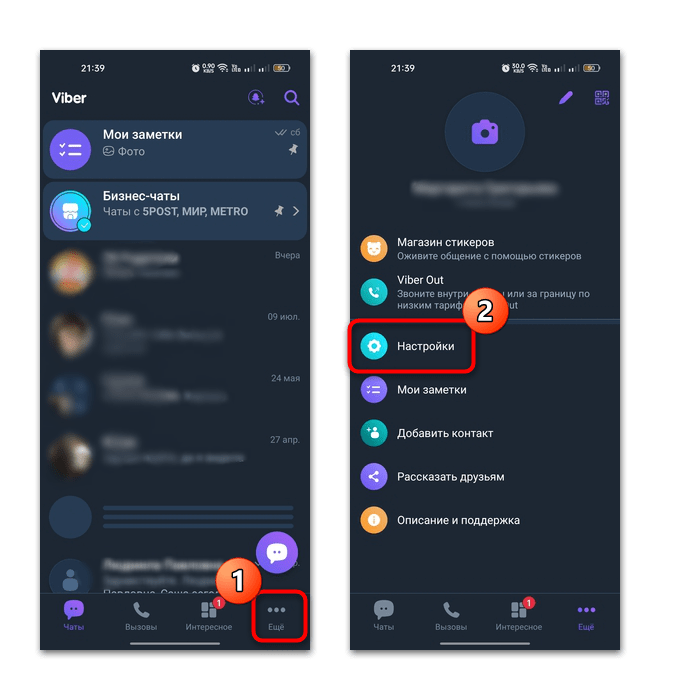
- Нажмите на пункт «Память». Откроется окно с информацией об общем свободном объеме на накопителе, а также месте, занимаемом кэшем от Viber. Выберите кнопку «Очистить кэш».
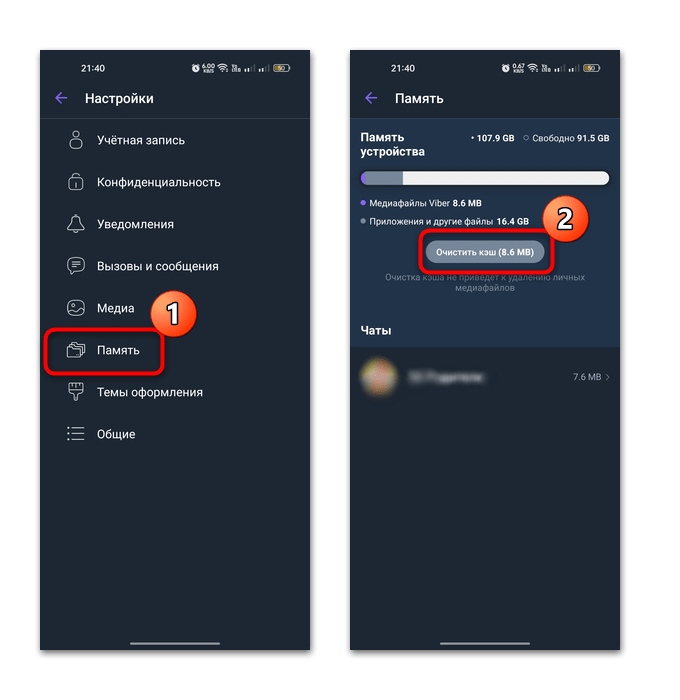
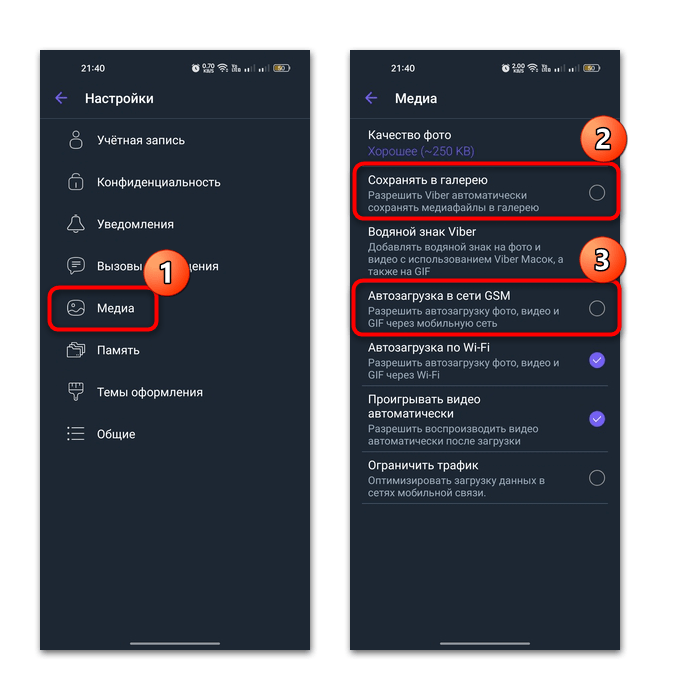
К слову, если вам не нужны фото и видеофайлы, которые автоматически скачиваются в «Галерею» смартфона, то можно отключить функцию их сохранения. Для этого перейдите в раздел «Медиа», затем уберите отметки с пунктов «Сохранять в галерею» и опции автозагрузки (через Wi-Fi или мобильный интернет).
Также в этом разделе есть ряд дополнительных возможностей, которые помогут оптимизировать загрузку данных.
Очистка истории сообщений
Сообщения также хранятся в памяти смартфона в виде временных данных. Если в переписках нет ничего важного, то все можно удалить в несколько тапов:

-
Через раздел «Настройки» мессенджера перейдите в «Вызовы и сообщения», затем пролистайте список функций до конца и выберите пункт «Очистить историю сообщений».
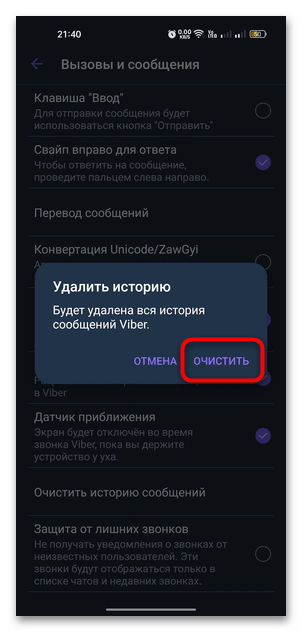
Также стереть переписку можно выборочно для определенного чата. Для этого зайдите в него и тапните по трем вертикальным точкам, затем выберите пункт «Информация». 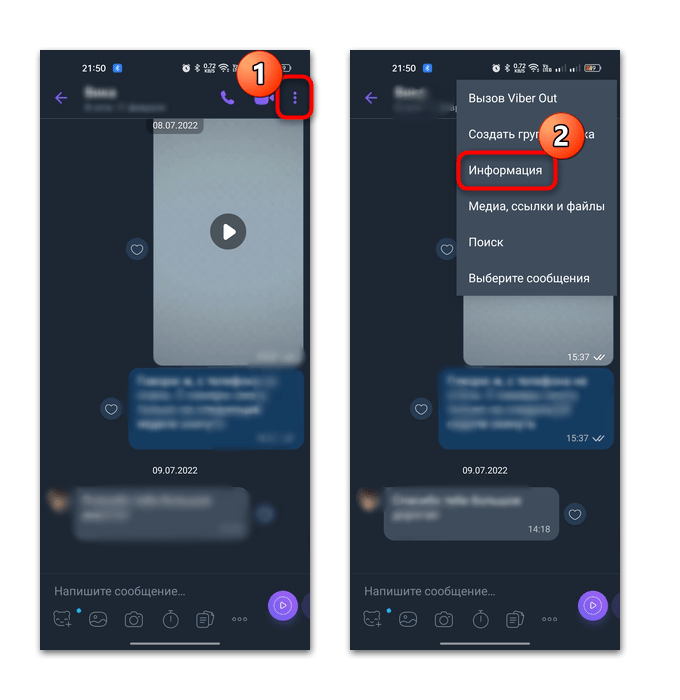
В открывшемся дополнительном окне нажмите на «Удалить все сообщения» и согласитесь с выполнением операции.
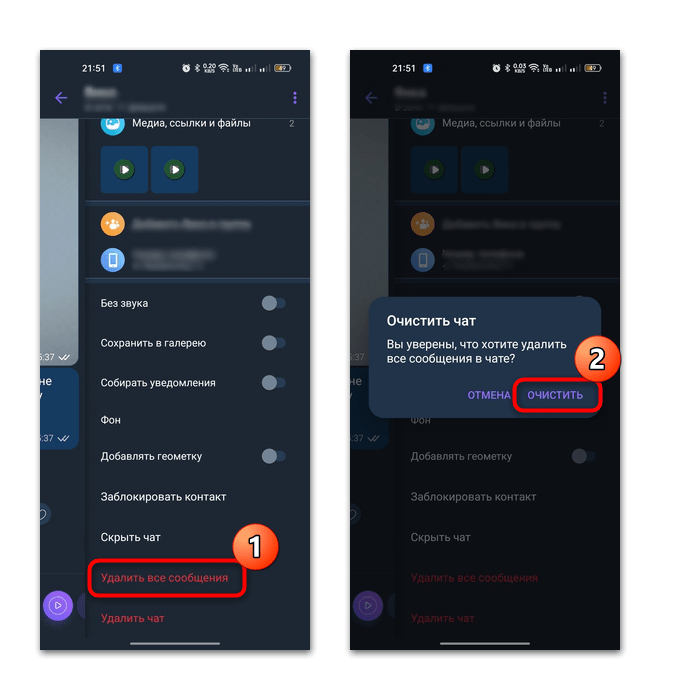
Способ 2: Системные «Настройки»
Очистить кеш в Вайбере можно и через «Настройки» Android-устройства. Для этого потребуется сделать несколько простых шагов:
- Откройте системные «Настройки», выбрав соответствующий значок в главном меню или в шторке. Отыщите раздел с приложениями.
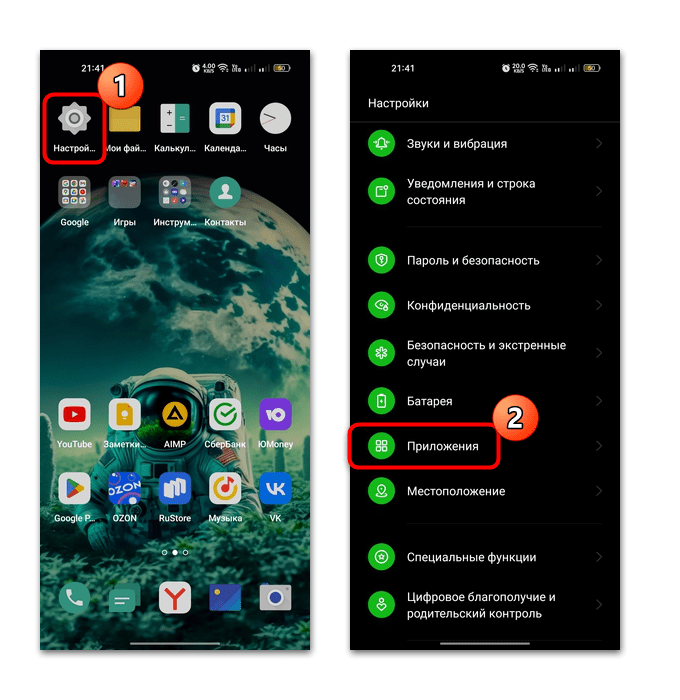
- Перейдите в «Управление приложениями», чтобы открыть список установленного софта. В перечне найдите Viber и нажмите на него.
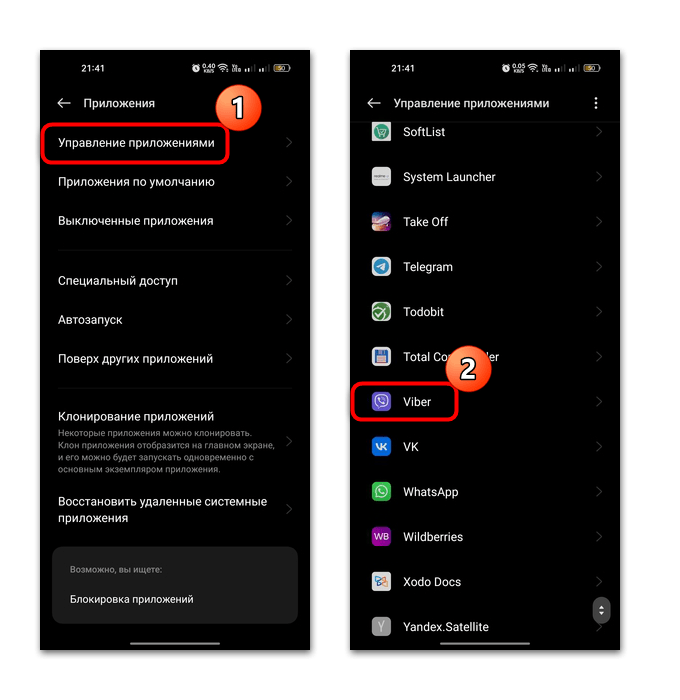
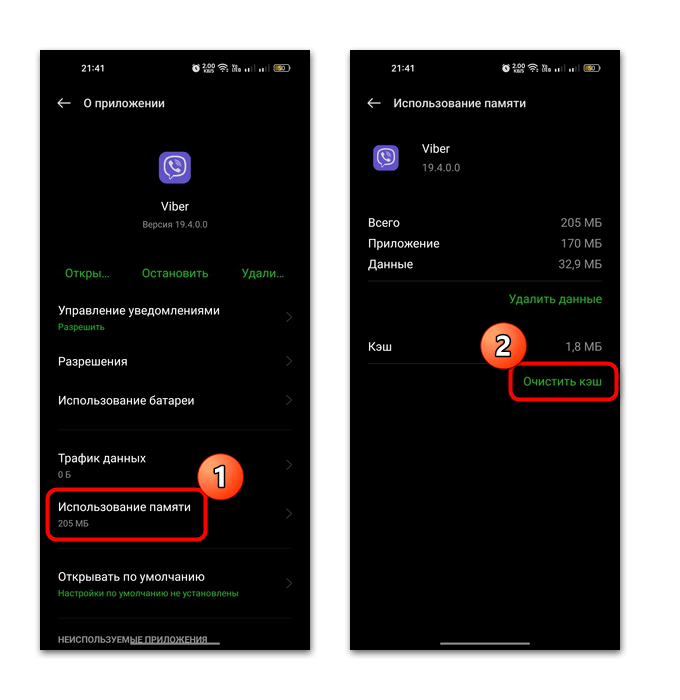
После этого временные данные будут стерты, что освободит сколько-то места. Кнопка «Удалить данные» предполагает удаление всех файлов, связанных с мессенджером, в том числе обновлений. Ее использование, конечно, сможет значительно увеличить место в памяти смартфона, но сбросит приложение до изначального состояния (включая настройки). Тем более придется в любом случае снова установить обновление.
Но нередко сброс данных Viber позволяет решить ряд проблем в работе мессенджера, которые были вызваны ошибками, связанными с программным обеспечением.
Способ 3: Ручная очистка
Наиболее трудоемкий метод очистки кеша – это ручной. В этом случае потребуется через файловый менеджер отыскать директорию с данными мессенджерами, затем стереть ненужные данные. Использовать можно как предустановленный менеджер, так и сторонний.
Если вы хотите удалить различные фотографии, видео и другие данные, которыми обменивались в ходе общения, то найти их можно в папке «files». Преимущество этого способа заключается в том, что можно избавиться от определенных файлов, а другие оставить.
Способ 4: Полная очистка кеша
Этот вариант предполагает удаление всего кеша, который хранится в памяти устройства. В этом случае будут затронуты все приложения, а не только Viber. Например, данные от браузера, игр и других мессенджеров. Для этого можно воспользоваться встроенными возможностями операционной системы или специализированными средствами, которые устанавливаются отдельно.
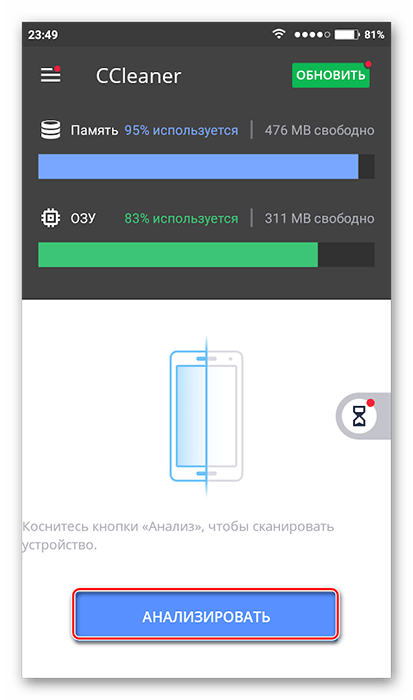
Подробнее: Очищаем кеш в Android
Такой способ позволит освободить место на внутреннем накопителе в значительной степени, в особенности если вы активно пользуетесь приложениями, но редко вручную очищаете кеш.
Источник: lumpics.ru
Очистить данные приложения Вайбер на Андроид: что это такое?
Каждый пользователь различных устройств рано или поздно сталкивается с тем, что его девайс начинает притормаживать в работе, а то и вовсе зависает. Случается такое по причине избыточного накопления разного рода системного мусора во время общения: временные файлы, сообщения и т.д. Рассмотрим, зачем и как производить очистку данных в мессенджере Вайбер.

Зачем чистить приложение? Во-первых, во избежание ошибок и для увеличения скорости работы. Во-вторых, чтобы высвободить дополнительную память. Это особенно актуально для устаревших моделей девайсов, чья встроенная память небольшого размера. Очистку мессенджера можно произвести либо самостоятельно, либо прибегнуть к помощи сторонних сервисов.
Удаление ненужных сообщений
Больше всего места в Вайбере занимают именно сообщения, поскольку именно переписка между пользователями является основным форматом общения в приложении. Следует регулярно выполнять операцию удаления неважных, лишних сообщений для поддержания стабильной работы устройства.

А если вы захотите полностью избавиться от всех сообщений разом, то для этого необходимо будет сделать следующее: в меню программы зайти в пункт «Настройки», «Вызовы и сообщения», «Очистить историю сообщений».
Очистка журнала вызовов
Информация обо всех звонках (исходящих и входящих), совершаемых через мессенджер, также хранится в памяти устройства. И хотя она занимает не слишком много места, всё же следует периодически избавляться от ненужных записей

Для этого можно поступить следующим образом: во вкладке «Вызовы» удерживайте палец на одном из звонков до тех пор, пока на верхней панели рядом с ярлыком корзинки не появиться значок «двойная галочка». Нажатием на него выделяются все вызовы. После выделения жмите на значок корзины для удаления.
Удаление старых медиаданных

Именно медиафайлы имеют самый большой размер: видео, фото, музыка, картинки, анимация. И сохраняются они не только в Вайбере, но ещё и в галерее устройства (если включена функция автосохранения). Поэтому пересмотрите все входящие медиаданные и удалите старые и неинтересные. То же самое проделайте и в галерее девайса, почистив там папку «Viber».
Очистка кэш-данных
Источник: list-name.ru